Muốn xóa ứng dụng trên iphone 1 cách nhanh chóng thì phải làm thế nào? Bài viết này sẽ hướng dẫn các bạn cách xóa các ứng dụng trên iphone 1 cách nhanh nhất.
I, Xoa ung dung iPhone trực tiếp
Bước 1: Bạn chạm vào biểu tượng ứng dụng mà bạn cần xóa và giữ nó một lúc. Đến khi trên màn hình các biểu tượng rung lên và xuất hiện dấu X ở góc trên bên trái
Bước 2: Bạn cần gỡ bỏ ứng dụng nào trên iphone thì click vào dấu X của ứng dụng đó, khi đó 1 hộp thoại hiện ra hỏi bạn có muốn gỡ bỏ hay không, bạn chọn Delete.
Sau khi hoàn tất ứng dụng mà bạn cần gỡ bỏ cho iPhone sẽ biến mất hoàn toàn trên iPhone.
II, Xóa các ứng dụng trên iPhone qua phần mềm Itune
Bước 1 : Đầu tiên bạn phải tải phần mềm itune về máy tính. Ở đây ứng dụng itune có 2 phiên bản cho các bạn tải trên windows, Macs. Bạn hãy tìm phiên bản đúng với máy tính rồi tải về và cài đặt nhé.
Bước 2 : Sau khi cài xong phần mềm itune trên laptop thì bạn kết nối iPhone với máy tính thông qua dây cáp và mở itune lên rồi click vào biểu tượng Apps. Bạn kết nối iPhone với máy tính thông qua dây cáp và mở itune lên rồi click vào biểu tượng chiếc Apps , chọn ứng dụng cần xóa
Bước 3 : Tiếp theo các bạn click đúp vào 1 Page bất kỳ trong mục Home Screens ở cửa sổ phía bên tay phải và click vào dấu X để gỡ bỏ ứng dụng mà bạn muốn.
III, Cách xóa các ứng dụng trên iphone thông qua phần mềm 3uTools
Bước 1: Đầu tiên bạn phải tải 3uTools về máy tính. Ở đây 3uTools có 3 phiên bản cho các bạn tải windows, Macs, ubuntu. Bạn hãy tìm phiên bản đúng với máy tính rồi tải về và cài đặt nhé. Mặc định 3uTools không cung cấp nhiều lựa chọn cấu hình cài đặt nên bạn có thể bỏ qua nó và cứ nhấn “Install”. Quá trình cài đặt diễn ra khá nhanh và không kèm theo bất kỳ “thành phần lạ” nào khác. Khi hoàn thành cài đặt, bạn hãy nhấn “Launch” để khởi động 3uTools. Lưu ý 3uTools không hỗ trợ cho ios 4.0.3 trên iphone 4. Chỉ hỗ trợ các dòng máy hệ điều hành ios 8.0.3 trở lên ví dụ như go ung dung tren iphone 5s.
Bước 2: Sau khi cài xong thì bạn kết nối iPhone với máy tính thông qua dây cáp và mở 3uTools lên rồi click vào biểu tượng chiếc iPhone. Ở tab “Apps” sẽ là danh sách các ứng dụng đã được bạn cài đặt trên thiết bị. Từ đây bạn có thể thực hiện việc sao lưu, gỡ bỏ cài đặt ứng dụng mà bạn muốn bỏ.
Bước 3: Các bạn click đúp vào 1 Page bất kỳ trong mục Home Screens ở cửa sổ phía bên tay phải và click vào dấu X để gỡ bỏ ứng dụng mà bạn muốn.
Như vậy trên đây tôi đã hướng dẫn các bạn 3 cách xóa các ứng dụng trên iPhone để tiết kiệm bộ nhớ, tránh việc để quá nhiều ứng dụng trên iPhone không cần thiết làm lag, giật thiết bị.
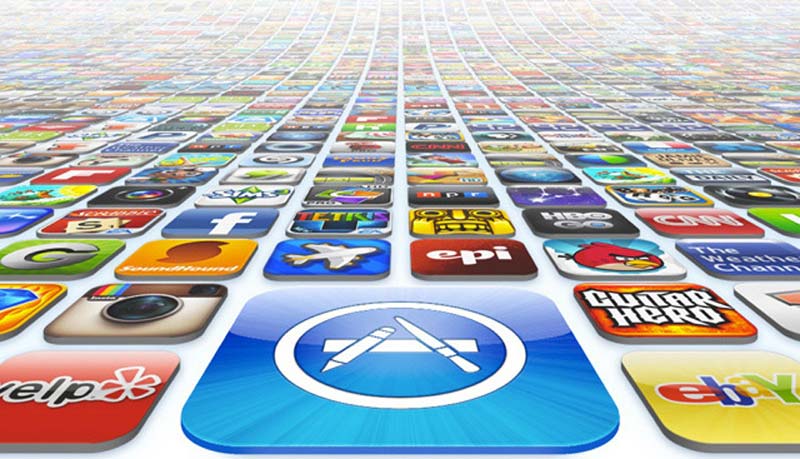
Không có nhận xét nào:
Đăng nhận xét